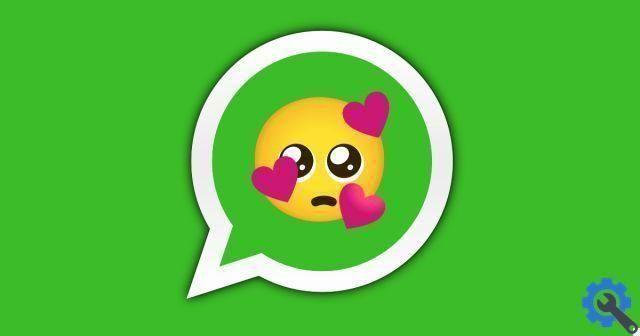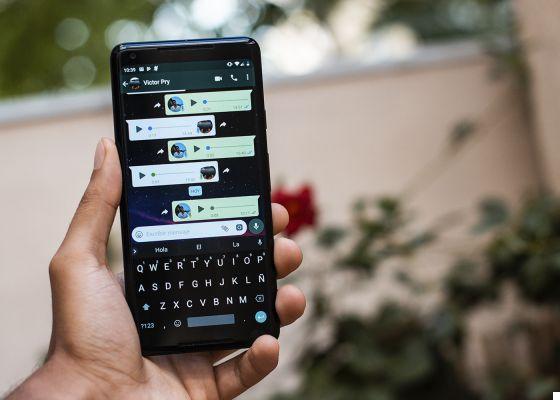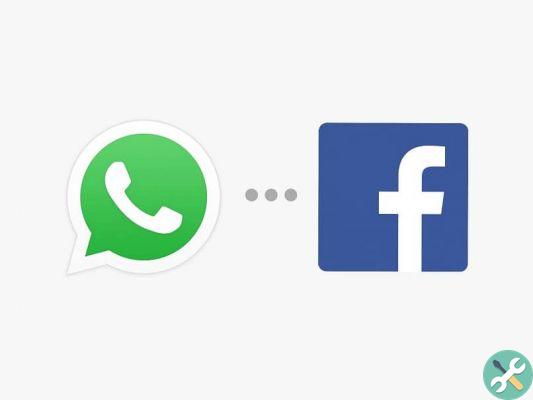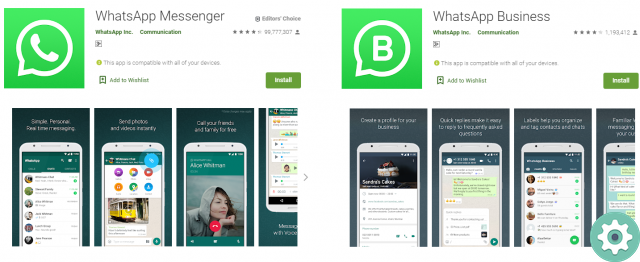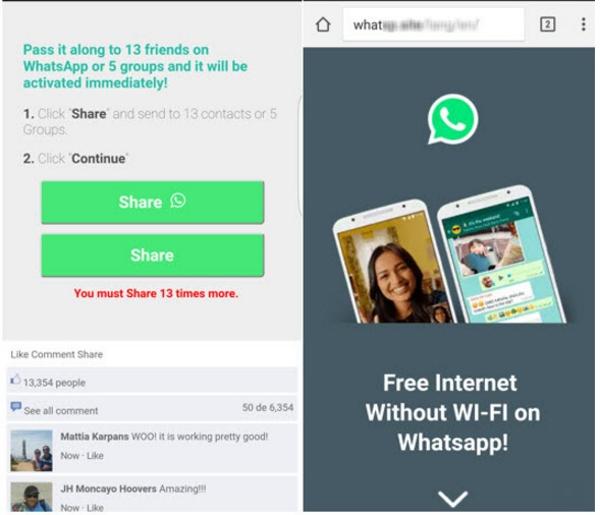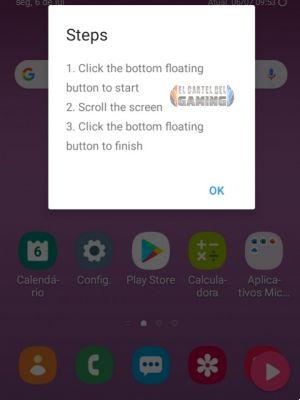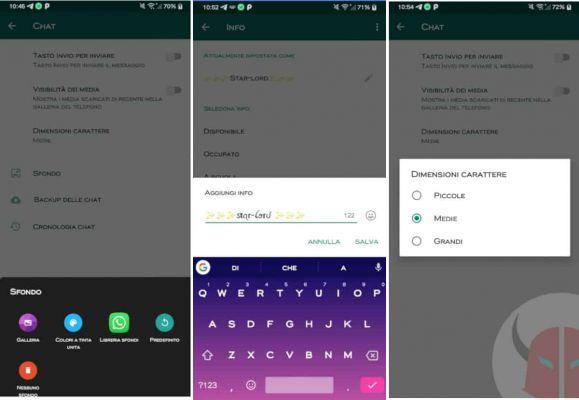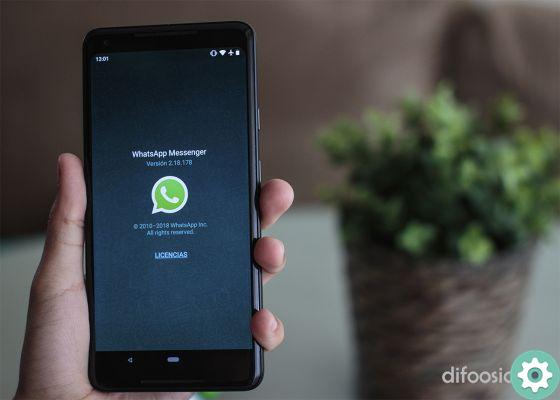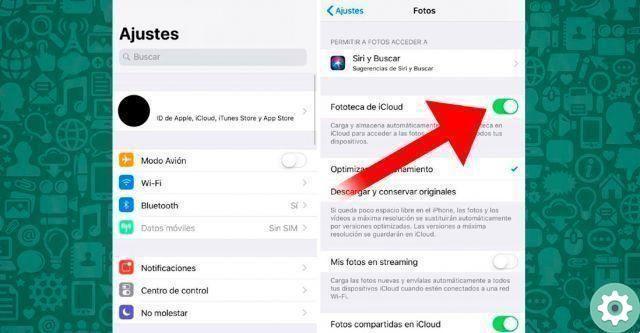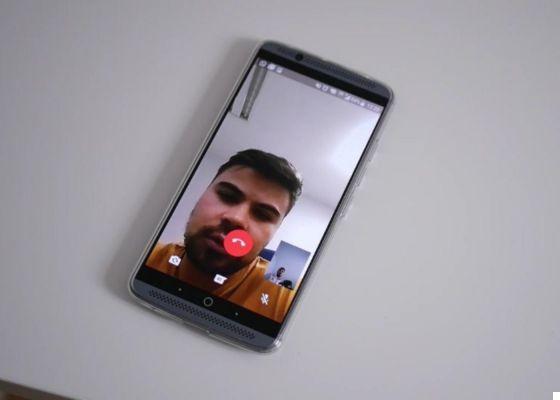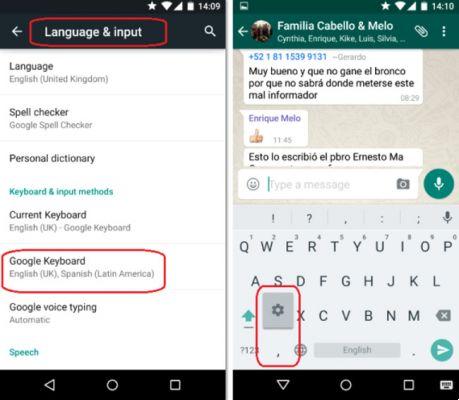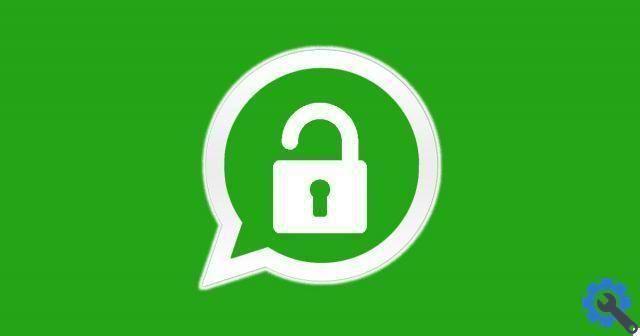La le mode sombre est arrivé après une longue attente de WhatsApp pour Android, s'adaptant ainsi aux tendances qui avaient déjà adopté des plateformes telles que Twitter, Google Chrome ou le système d'exploitation mobile appartenant à Google à partir d'Android 10.
Mais non seulement l'application mobile inclut cette fonctionnalité. Avec la mise à jour de juillet 2020, qui a apporté de belles nouveautés comme la possibilité de partager notre profil via des QR codes, des stickers animés ou encore l'augmentation du nombre de participants à un appel vidéo de groupe jusqu'à 8 personnes, WhatsApp a apporté le thème sombre à la version Web de l'application de messagerie, afin que ceux qui utilisent le service via leur ordinateur ou leur tablette puissent profiter de cette fonction.
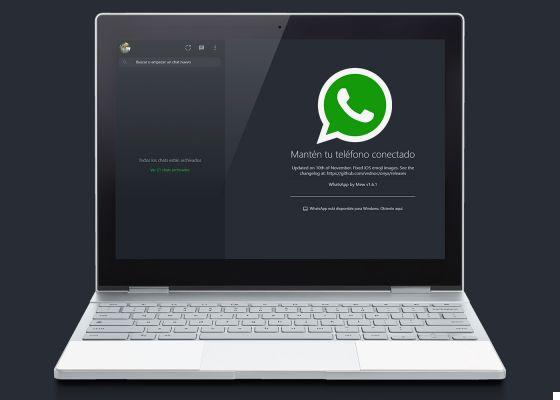
Activez le thème sombre sur WhatsApp Web sans rien installer
pour activer le thème sombre natif de WhatsApp Web, les étapes à suivre sont très similaires à celles que nous devons suivre pour activer cette fonction sur notre mobile :
- Ouvrez WhatsApp Web et connectez-vous.
- Appuyez sur l'icône des trois points en haut à gauche, puis allez dans "Paramètres".
- Sélectionnez l'option "Thème", puis sélectionnez l'option "Sombre".
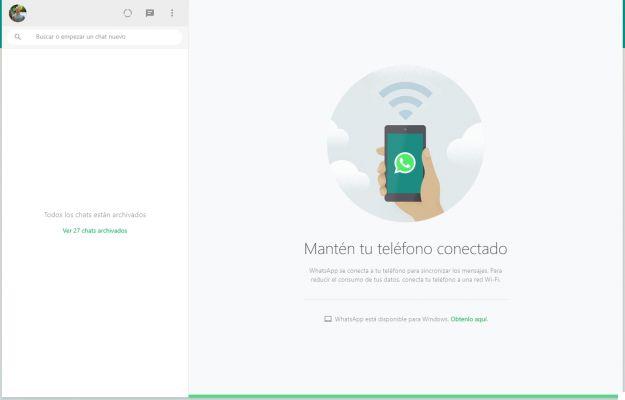
Une fois terminé, WhatsApp Web aura un look sombre, très similaire à ce que l'on peut trouver dans la version mobile, avec des arrière-plans gris et vert foncé qui apparaissent à la fois sur la page principale de l'application et dans les fenêtres de discussion elles-mêmes.
Activer le thème sombre dans Chrome (et d'autres navigateurs basés sur Chromium)
En cas Le thème sombre natif de WhatsApp Web ne vous convainc pas du tout ou recherchez des alternatives avec des styles légèrement différents, vous pouvez utiliser extensions qui vous permettent de changer l'apparence de WhatsApp Web à votre convenance.
Si tu utilises Google Chrome sur votre ordinateur en tant que navigateur Web, ou d'autres basés sur Chromium tels que courageux, vous pouvez facilement activer le thème sombre sur WhatsApp Web en utilisant une prolongation gratuite. Pour ce faire, vous devez suivre ces étapes :
- Accédez au magasin d'extensions Chrome et installez le plugin Stylus.
- Installez le thème Dark WhatsApp Web en appuyant sur le bouton « Installer le style ».
- Rechargez la page Web WhatsApp pour appliquer les modifications.
Questo uttuto. Une fois WhatsApp Web rouvert ou la page rechargée, le thème sombre aura été appliqué et l'apparence de la page aura changé.
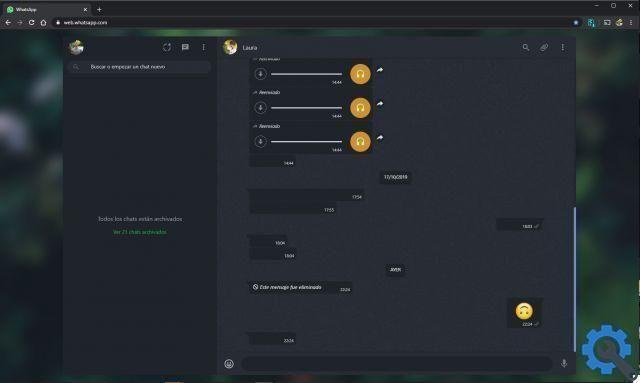
Activer le mode sombre dans Mozilla Firefox
En cas d'utilisation Firefox, le processus est très similaire à celui que nous suivons pour activer le thème sombre de WhatsApp dans Chrome. Vous devez d'abord télécharger le même module complémentaire que celui installé dans le cas de Chrome, puis ajouter le style correspondant.
- Accédez à la boutique de modules complémentaires de Firefox et installez l'extension Stylus.
- Installez le thème Dark WhatsApp Web en appuyant sur le bouton « Installer le style ».
- Rechargez la page Web WhatsApp pour appliquer les modifications.
Ce ne sont là que deux des moyens les plus efficaces de avoir un thème sombre sur WhatsApp Web quelque peu différent de l'original via des outils tiers. Cependant, il existe d'autres moyens d'y parvenir, par exemple via des extensions telles que Dark Reader, disponibles pour Chrome, Firefox et Safari.